Најбољи софтвер за мерење брзине у секунди (фраме рате) у играма [6 најновијих алата]
Гаминг рачунари / преносни рачунари / / August 05, 2021
Ако играте на рачунару, вероватно сте већ желели да видите број сличица у секунди (или сличица у секунди, ФПС) које игра ради на вашем рачунару. Међутим, ако у поставкама игре нисте пронашли ниједну такву опцију, ево неколико савета како да дођете до ових информација.
Све у свему, постоје три различите апликације које можете да користите - а две од њих су врло вероватно већ инсталиране на вашем рачунару, посебно ако имате обичај да их користите за игре на срећу. Хајде.
Генерално, сваки љубитељ игре пре или касније постане свестан таквог индикатора као што је ФПС (обично открије када игра почне да успорава, замрзне, искриви слику, контракције итд.).
ФПС је број сличица у секунди који се приказује на екрану. Што је више сличица у секунди на екрану, то боље: игра ће постати глатка, покрети ликови ће бити природнији, видећете их јасно и добро и моћи ћете да реагујете на све догађаја.
ФПС број највероватније одражава стварне перформансе њеног хардвера: видео картице, процесора и сви рачунари / свеске у целини (не узимам случајеве када ФПС утиче, на пример, на вирусе …).
У овом чланку ћу покушати да изнесем сва најчешће постављана питања о овом индикатору (укључујући главно - како могу побољшати ФПС у играма ).
Преглед садржаја
-
1 Како научити ФПС у игри // програми за одређивање ФПС-а
- 1.1 1. НВИДИА ГеФорце Екпериенце
- 1.2 2. Стеам
- 1.3 3. Фрапс
- 1.4 4. ПлаиЦлав
- 1.5 5. Оверволф
- 1.6 6. МСИ Афтербурнер
-
2 Побољшање ФПС-а: сви главни начини // шта утиче
- 2.1 Чишћење оперативног система од „нежељених“ датотека // оптимизација система
- 2.2 Конфигурисање управљачких програма за видео картице
- 2.3 Прилагодите графику игре
- 3 Популарна ФПС питања
Како научити ФПС у игри // програми за одређивање ФПС-а
1. НВИДИА ГеФорце Екпериенце
Ако на рачунару имате НВИДИА видео картицу и она има подршку за СхадовПлаи, провера фреквенције сличица у секунди је прилично једноставна. Идите на званичну веб локацију НВИДИА и преузмите ГеФорце Екпериенце, програм који ће управљати СхадовПлаи-ом. Главни фокус овог софтвера је снимање слика ваше игре, али приказивање колико ФПС-а покреће је такође једна од његових функција.
Да бисте то урадили, отворите апликацију ГеФорце Екпериенце и идите на подешавања. Тамо се уверите да је мени СхадовПлаи доступан са леве стране, а затим му приступите и кликните на опцију „ФПС Цоунтер“. Изаберите угао екрана у којем ће бити приказан и спреман.
Имајте на уму да можете да подесите пречицу на тастатури да приказује или сакрива ове информације током играња игре.
2. Стеам
Стеам, једна од водећих данашњих платформи за дигиталну дистрибуцију и дистрибуцију игара, такође има изворну функцију за проверу броја сличица у секунди у игри. То значи да ако покренете игру користећи Стеам, није вам потребан ниједан други програм за преглед ових информација.
Отворите Стеам, кликните на мени „Стеам“ и приступите поставкама програма. Тамо идите у мени „У игри“ и активирајте опцију „Бројач кадрова у секунди (ФПС)“. Кликните на каскадни мени и дефинишите вашу локацију.
Ако желите, активирајте режим високог контраста означавањем опције „Хигх Цонтраст Цолор“ (Боја високог контраста) која помаже да бројач буде видљивији.
3. Фрапс
Један од најпознатијих програма за снимање видео записа о играма, стварање снимака екрана и преглед ФПС-а. Програм карактеришу ниски системски захтеви, захваљујући којима се снимање видео игара такође може изводити на релативно слабим машинама.
Што се тиче ФПС-а, програм има посебну картицу на којој можете подесити угао екрана где ће се вредност приказивати, као и тастерску пречицу (погледајте снимак заслона испод).
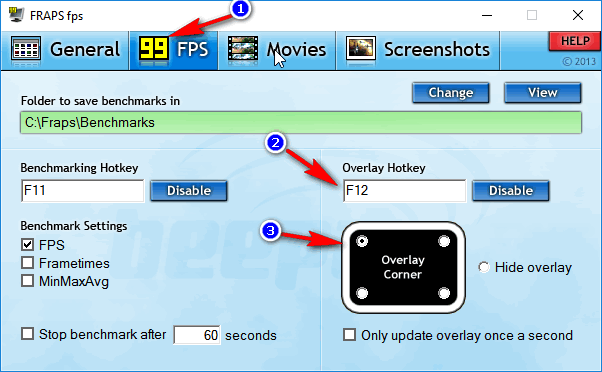
Фрапс није толико програм колико додатак који се инсталира као виџет унутар вашег рачунара. Видећете га сваки пут када отворите игру и веома је корисно јер вам у сваком тренутку даје до знања колико ФПС игра игра. Овај број ће вам помоћи да сазнате да ли се рачунар може кретати са свом флуидношћу која је потребна за сваку игру; ако падне испод 30 фпс, нешто није у реду.
Фрапс је апликација специјализована за снимање слика (статичких или видео) игара и других репродукција. Плаћа се, али нуди неке функције бесплатно - међу њима и бројач ФПС. Затим идите на званичну веб страницу програма и преузмите га.
Након инсталације отворите апликацију и идите на картицу „ФПС“ и означите опцију „ФПС“.

На десној страни екрана могуће је дефинисати који тастер ће се користити као пречица за приказ и сакривање бројача. Такође је речено, такође користите то исто подручје да бисте дефинисали у ком углу екрана ће се приказивати индикатор.
Важна напомена: покрените ФРАПС у име администратора, иначе ће функционалност програма бити озбиљно ограничена. Десном типком миша морате кликнути на икону и у пречацу одабрати „Покрени као администратор“ - у овом случају не би требало бити проблема.
Мислим да је вредно започети игру и упоређивати резултате интегрисане референтне вредности са резултатима које ће нам показати ФРАПС.
4. ПлаиЦлав
Такмичар Фрапса. „Програм може: снимати видео записе и снимке екрана из игре, преносити игре, одредити ФПС, подржати конфигурацију интервентних тастера, одабрати компресијске кодеке (које Фрапс нема).
Главни прозор је направљен у „поплочаном“ стилу ...
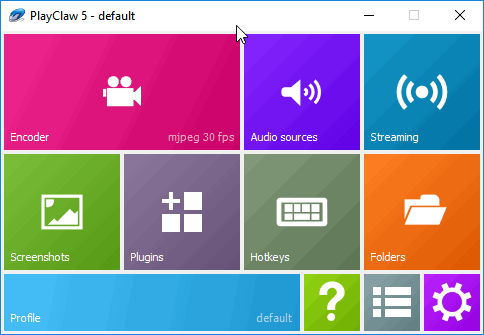
Да бисте конфигурисали приказ ФПС - идите на „Додаци“ одељак, а затим проверите „ФПС прекривање“ поље и подесите боје на екрану (можете га оставити и подразумевано - боје су контрастне).
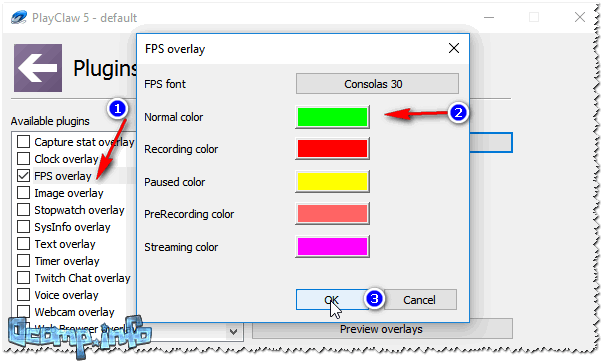
Након покретања игре, не треба ни да притискате ниједно дугме: ФПС ће се аутоматски појавити у левом углу екрана (од врха).
Дефиниција ФПС-ПлаиЦлав (види зелене фигуре - 62)
5. Оверволф
Генерално, Оверволф програм - Ово је читав свет игара за играче: овде и савети за игре, снимање видео игара, вести, све врсте препорука итд.
Као део овог чланка - овај програм је занимљив јер на врло квалитативан начин одређује индекс ФПС. Да бисте омогућили приказ ФВПС у Оверволф-у, морате отићи у Подешавања, а затим отворити одељак ФПС и потврдити поље „Омогући ФПС монитор у игри“ (као на снимку екрана испод).

У ствари, сада када покренете игру, видећете број оквира у било ком углу екрана (у зависности од подешавања која сте изабрали). Ради у свим модерним верзијама оперативног система Виндовс: 7, 8, 10.
6. МСИ Афтербурнер
Афтербурнер - једини тренутно бесплатни програм за гледање ФПС-а. Многи саветују Фрапс-а, што је мало једноставније, али није потпуно бесплатно и садржи пуно публицитета.
По жељи можете да промените положај, величину и боју статистике у подешавањима РиваТунера. А у подешавањима Афтербурнер-а, са изузетком ФПС-а, можете да активирате приказ температуре процесора, видео картице и још много тога.
Ако статистика мора стално омогућавати опцију „Покрени са Виндовсом“ из Афтербурнер-а. Програм је окачен у лежиште и апсолутно не омета.
Покушавамо да смо већ изабрали најбољи програм за приказивање ФПС-а у играма, али разговор о апликацији која није толико позната као ФРАПС је неопходна и корисна ствар. Поента је у томе да овде има много више подешавања - овде се ради о графичком делу... МСИ Афтербурнер је програм који прикупља све информације и пружа детаљне статистике.
у почетку је програм дизајниран као средство за убрзавање графичке картице, а можете мало повећати перформансе графичке картице бесплатно, али ако не знате шта радите - боље је да не дирате било шта …)
Отворите поставке и идите на картицу „Мониторинг“. Изаберите ставку „Брзина кадрова“ и одаберите „Прикажи у преклопном приказу екрана“ и кликните „У реду“. После тога, апликација се мора поново покренути.
Након покретања игре у горњем левом углу, приказаће се вредност ФПС-а у игри.
Побољшање ФПС-а: сви главни начини // шта утиче
Без сумње, један од најбољих и најпродуктивнијих начина за повећање ФПС-а у играма је ажурирање, тј. купите нови хардвер (на пример, заменом графичке картице новим производним моделом). Али, како мислим да је то прилично очигледан начин и у овом чланку не разматрам (чак и пре куповине нове графичке картице, наравно, Требало би проценити узрок кочења не могу кривити видео картицу, и, на пример, било је проблема са тврдом погон)…
Када у играма постоје кочнице - прво што препоручујем јесте да видим у чему се „дешава“ менаџер задатака: постоји процес који у основи учитава систем (поред саме игре).
На пример, врло често су многи корисници отворили десетак картица у прегледачима (могуће је да то узрокује значајно оптерећење процесора и РАМ-а), укључујући и Скипе (када разговор ПЦ учита програм, понекад значајно) познат по торрентима (може имати оптерећење процесора на хард-у диск) итд.
Да бисте приступили менаџеру задатака, кликните - Цтрл + Схифт + Есц истовремено.
Затим сортирајте програме учитавањем на ЦПУ (затим учитајте меморију, диск) и проверите да ли постоји ништа сувишно. На пример, покрећу се бујице - препоручује се затварање пре почетка игре.
Чишћење оперативног система од „нежељених“ датотека // оптимизација система
Током рада у оперативном систему Виндовс, свидело вам се то или не, он акумулира велики број смећа и датотека: привремене датотеке, старе датотеке из удаљених програма, нетачни уноси у регистар, одређени број покретачких програма (нпр. укључујући рачунар), кеш меморија прегледача, итд.
Временом је све ово почело да утиче на перформансе рачунара (укључујући ФПС). На пример, на чисто оптимизованом оперативном систему може бити 10-15% већи од ФПС-а, него на „пуњењу“ испод низа са свим врстама „украса“: направа, додатака, бочних менија итд.
Прво уклоните све непотребне програме, очистите боот. Све ово ће помоћи овом услужном програму (у чланку је речено како радити на њему) -
Конфигурисање управљачких програма за видео картице
Одмах желим да кажем следеће: на индикатор ФПС могу снажно да утичу не само поставке видео драјвера већ и њихова верзија. Чињеница је да то није тако ретко, нове верзије управљачких програма (за нову верзију Виндовс-а) нису финализоване. Стога, у многим случајевима, пре доношења чврстих закључака, препоручујем испробавање различитих верзија управљачких програма!
И још један савет: не покушавајте да се пребаците одмах на нову верзију оперативног система, бар чим је издана.
Прилагодите графику игре
На врло јаку вредност броја издатих ФПС-а утичу графичка подешавања саме игре. Што више корисника треба за квалитет графике: видећете мање ФПС ...
Скоро свака игра има видео поставке. Посебну пажњу треба посветити тренуцима попут резолуције, екрана и ефеката (можда је ово главна ствар која ваш систем оптерећује више од свих).
Веома велики ефекат на слику и њен реализам имају ефекте: треперење и прскање воде, прашина на путу, ветар, ефекат сенки итд. Сви ови ефекти стварају велико оптерећење на видео картици и, ако нису посебно продуктивни, обрађују их дуже, што значи да ће број ФПС-а бити мањи. Онемогућавање ових ефеката (или смањење њихових захтева) може значајно повећати ФПС (чак и ако се слика у игри погорша).
Популарна ФПС питања
Који би требао бити ФПС резултат за угодну игру?
Нормалан показатељ за све игре је ФПС на нивоу 60 (добро, готово када се проблем не тиче игара као „професионалне“ трговине). Када је број мањи од 30, многе игре постају неудобне и понекад је немогуће играти их!
Много зависи од саме игре: ако је ово стратегија окретања, чак 20 ФПС може бити довољно за игру, а ако динамички стрелац (стрелац) - онда 40 ФПС може бити мало ...
Наравно, у свакој игри ће показатељ ФПС бити другачији (чак и више - на сваком нивоу игре (или положају, мапи), ФПС може бити различит, јер графика сваког нивоа може бити различита).
Од чега зависи ФПС?
- Из перформанси вашег хардвера: графичка картица, процесор и систем у целини;
- Из игре коју желите да покренете;
- Од параметара графике и подешавања у игри (филтери, резолуција итд.);
- На ФПС број такође може утицати висока температура компонената (на пример процесора); вируси, грешке у систему Виндовс итд.
Да ли прашина утиче на ФПС?
Прашина може зачепити хладњаке процесора, видео картице. Као резултат, они се неће носити са својим радом (тј. Са уклањањем топлоте), температура уређаја ће почети да се повећава, као резултат, могу се појавити кочнице. тј. прах „индиректно“ може утицати на ФПС ...
Да ли верзија система Виндовс утиче на перформансе рачунара (ФПС) у играма? Одмах након надоградње оперативног система Виндовс 7 на Виндовс 10?
Обично не баш много, али понекад и значајно. На пример, у „стара“ времена имао сам пуно времена на Виндовс 2000 диску (чак и ако је Виндовс КСП већ био издат). Чињеница да је Виндовс 2000 много бољи за рад у многим играма: ФПС је био виши (а видео драјвер, обично за старије оперативне системе, радио је и учинио све промене на новом оперативном систему и даље стижу у руке програмера)... Тада су, очигледно, за Виндовс КСП изашли сервисни пакети и он је доведен на „нормалан“ ниво посао ...
Генерално, под снажним утицајем оптимизације оперативног система: једно је играти игру на прилагођеном систему за „прање смећа“ и оптимизованом систему друго - до „претрпаног“... Разлика може бити прилично велика: од нормалне игре од прве до друге страшне кочнице (са истим „гвозденим“ падом од рачунари).
Да ли морам да „радим“ ФПС више од 60?
Генерално, што више ФПС - то ће бити боље и удобније играти. Али ако ће разлика између 20 и 60 ФПС бити видљива голим оком, разлику између 60 и 90 ФПС приметиће не сви искусни играчи.
Још увек је на монитору: најкласичнији ЛЦД монитор обично производи фреквенцију скенирања од 60 Хз. Као резултат тога, чак и ако имате ФПС преко 90 - и даље ћете видети 60 (јер монитор неће приказати више кадрова у секунди), па не треба повећавати ФПС ...
Друга ствар је да ако имате монитор са фреквенцијом замаха, на пример, 100 Хз, онда има смисла повећати ФПС на 100.
![Најбољи софтвер за мерење брзине у секунди (фраме рате) у играма [6 најновијих алата]](/uploads/acceptor/source/93/a9de3cd6-c029-40db-ae9a-5af22db16c6e_200x200__1_.png)


